КС. 24 пр 1 кс соня Р. Использование Wireshark для просмотра трафика
 Скачать 1.91 Mb. Скачать 1.91 Mb.
|
|
Министерство науки и высшего образования Российской Федерации федеральное государственное бюджетное образовательное учреждение высшего образования «Российский экономический университет имени Г.В. Плеханова» Московский приборостроительный техникум Практическая работа №1 Дисциплина: «Компьютерные сети» Тема: «Использование Wireshark для просмотра трафика» Специальность: 09.02.07 Информационные системы и программирование
Москва 2022 Установка программы Wireshark. Для установки программы, требуется скачать установщик, который можно найти по ссылке https://wireshark.org . 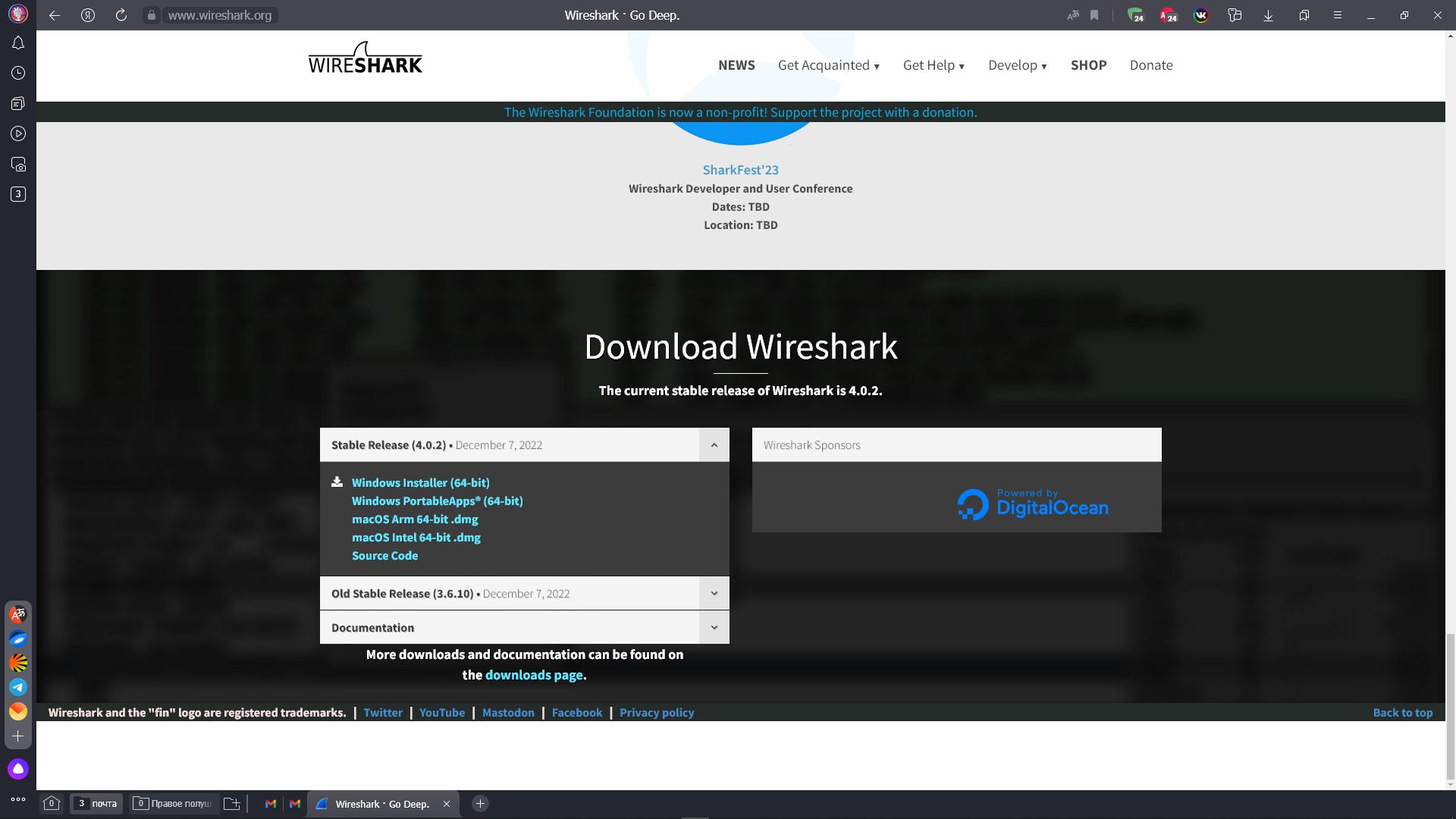 Интерфейс программы Wireshark. Меню выбора сетевого интерфейса. Первое, что мы видим при запуске программы – список сетевых интерфейсов. 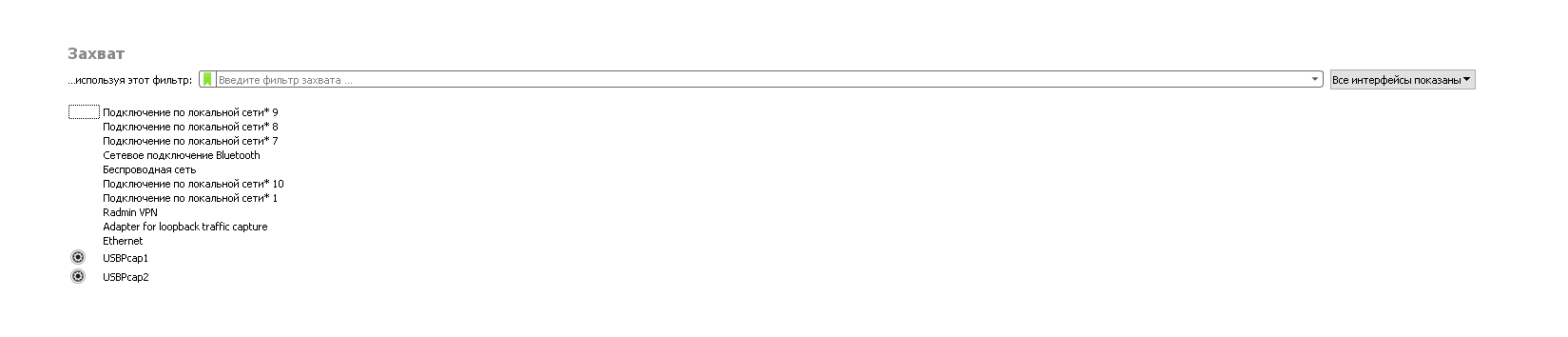 Выбираем адаптер, который работает с интересующей нас сетью. Основной интерфейс программы. Основной интерфейс программы разделен на три части: В верхней части программы показываются приходящие и уходящие пакеты. Разные пакеты в этой части программы обозначены различными цветами, в зависимости от их состояния или используемого протокола. 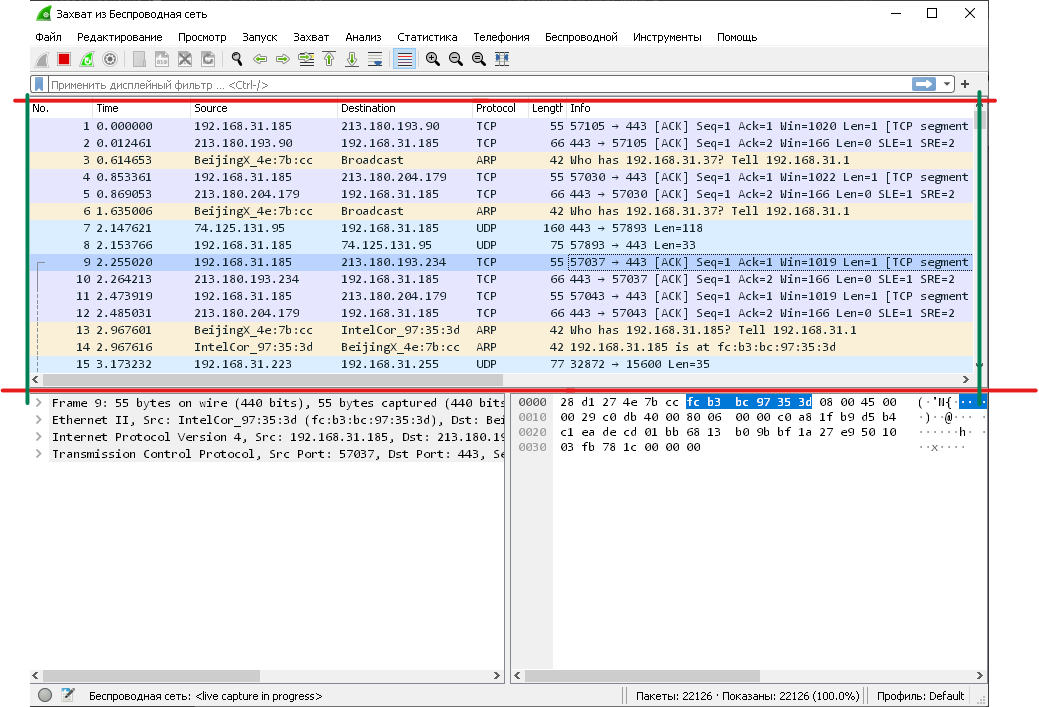 В правой нижней части программы представлены данные пакета в том виде, в котором они передаются по сети, это набор шестнадцатеричных чисел. 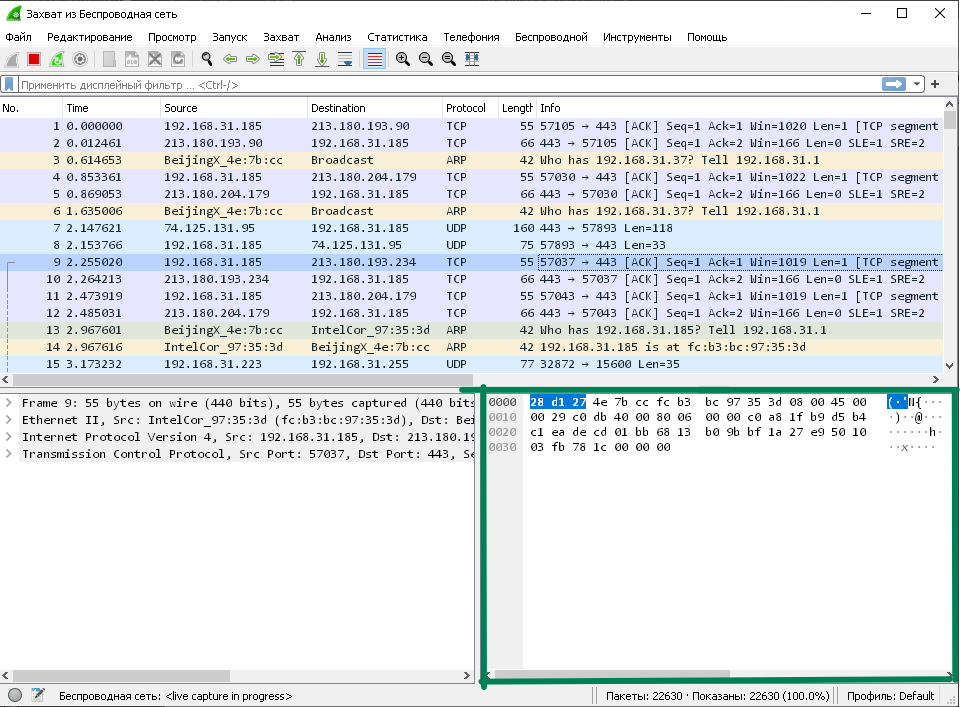 В левой нижней части программы представлены заголовки протоколов разных уровней модели OSI (Поля Пакета): Протокол Frame – канального уровня. Протокол Ethernet II – физического уровня. Протокол Internet Protocol Version 4 – сетевого уровня. Протокол Transmission Control Protocol(TCP) – транспортного уровня. Протокол Transport Layer Security (TLS) – транспортного уровня. 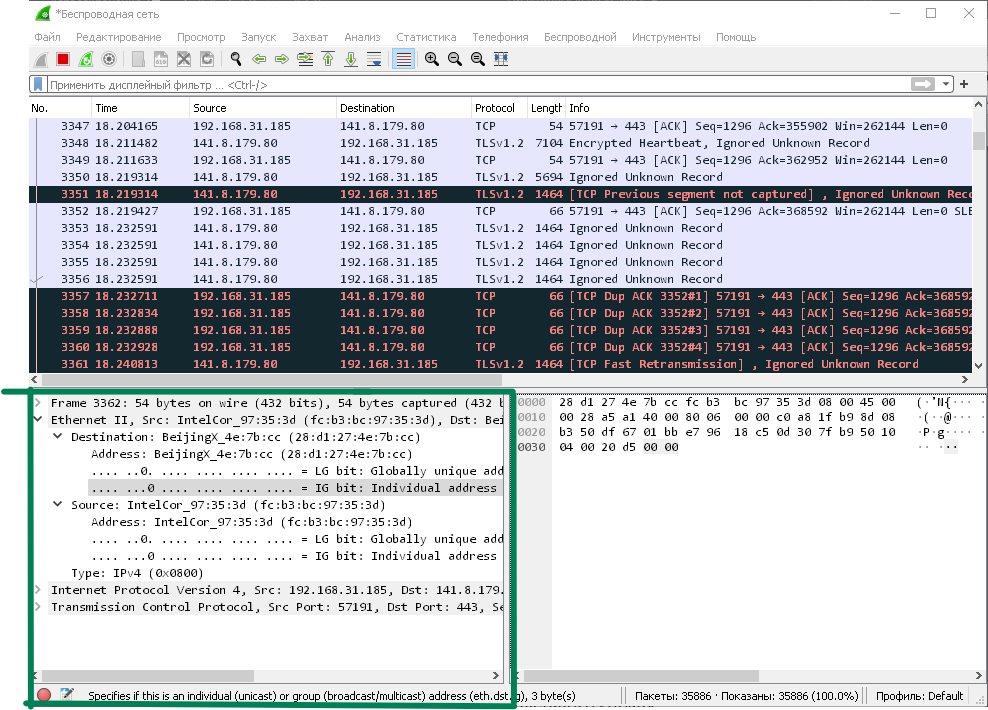 Если вы нажмете на какое-то поле пакета, то оно выделиться в шестнадцатеричном виде: 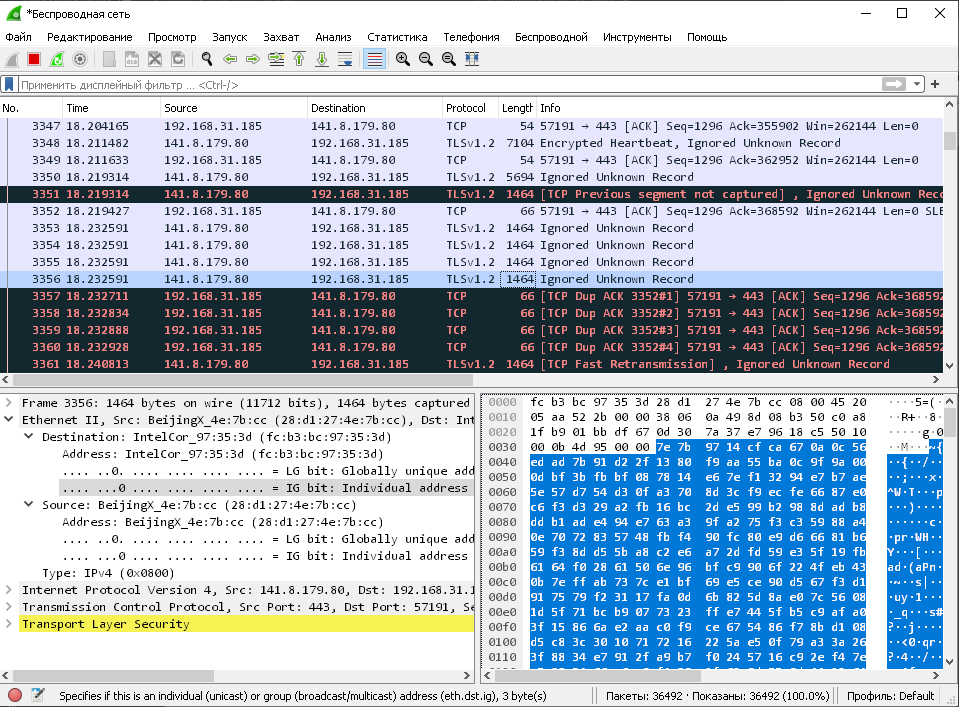 Фильтрация Программа Wireshark позволяет отфильтровать пакеты по IP, по порту, по протоколу, по MAC и т.д. Строка фильтрации находиться в верхней части программы: 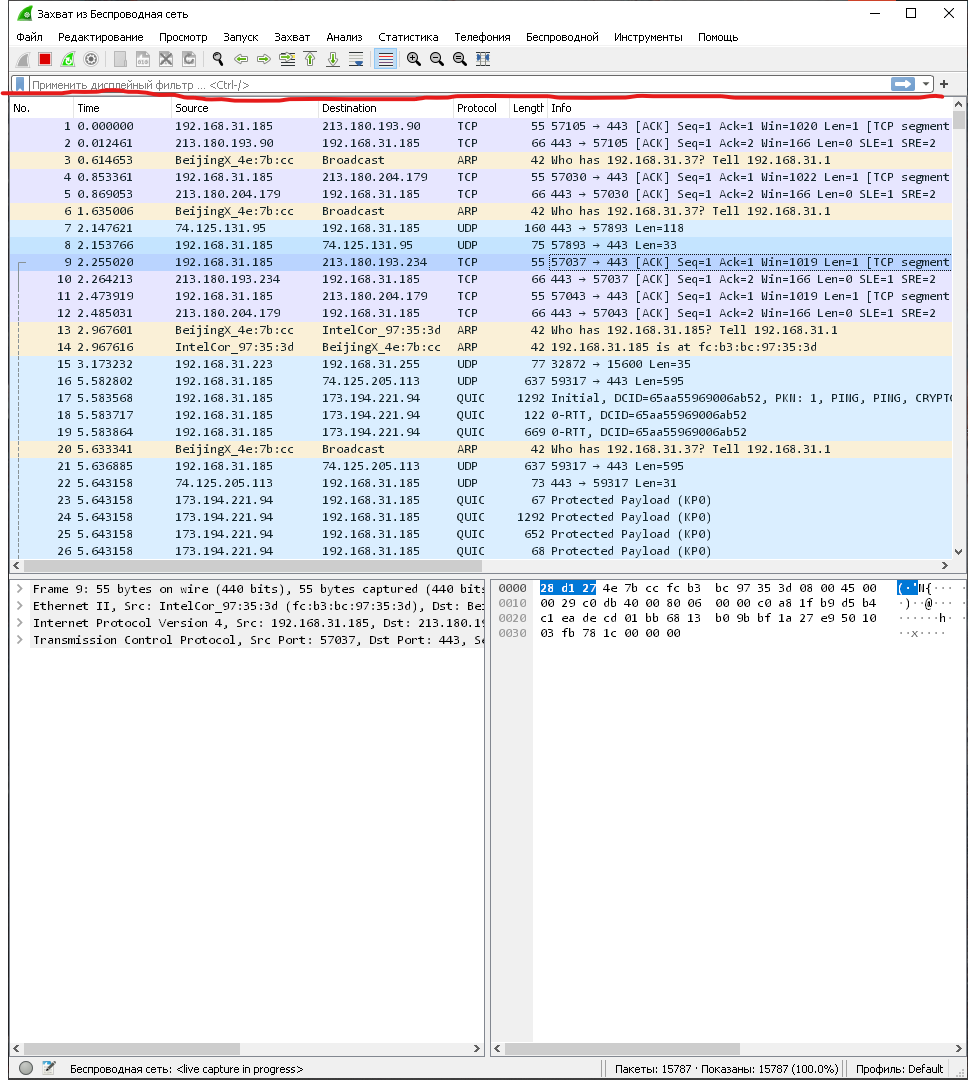 В строке фильтра нужно ввести название протокола и нажать ввод. На экране останутся пакеты, которые относятся к искомому протоколу: 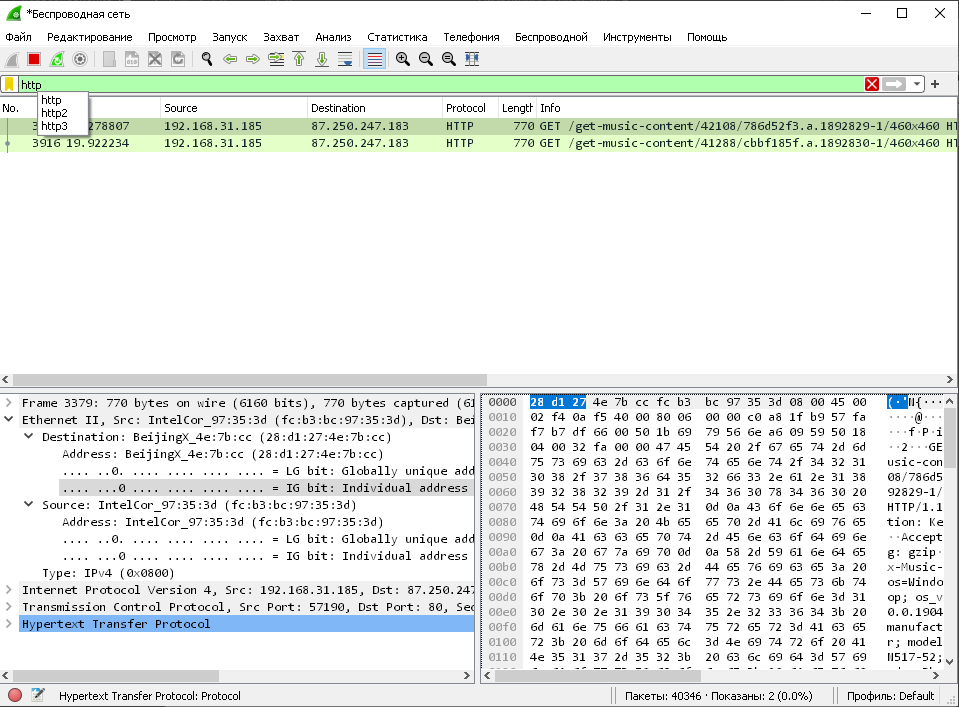 Если буфер захвата необходимо отфильтровать по нескольким протоколам, то необходимо перечислить все желаемые протоколы и разделить их знаком ||: 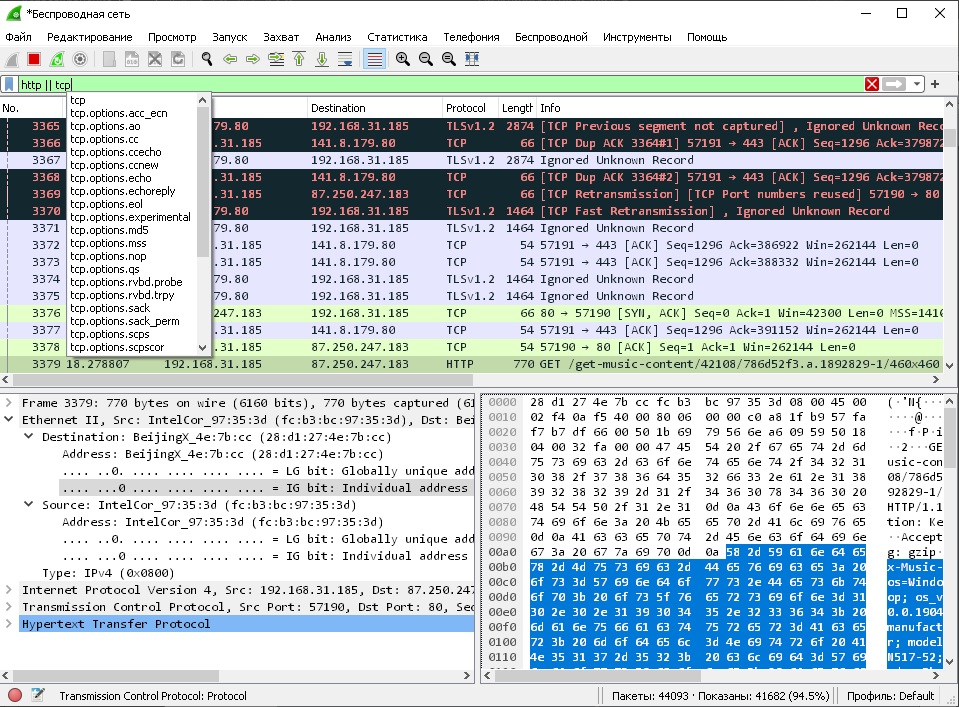 Ещё в программе Wireshark можно отфильтровать пакеты по IP и MAC адресам. В зависимости от направления трафика фильтр будет немного отличаться. 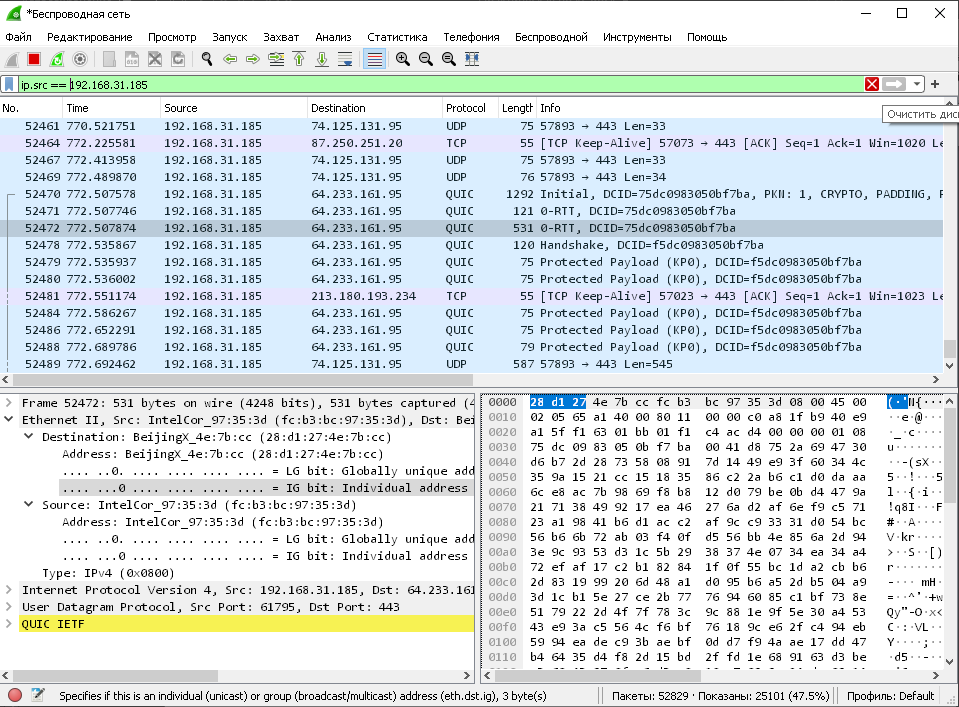 Для фильтрации по адресу получателя, используем фильтр: ip.dst == 64.233.161.95 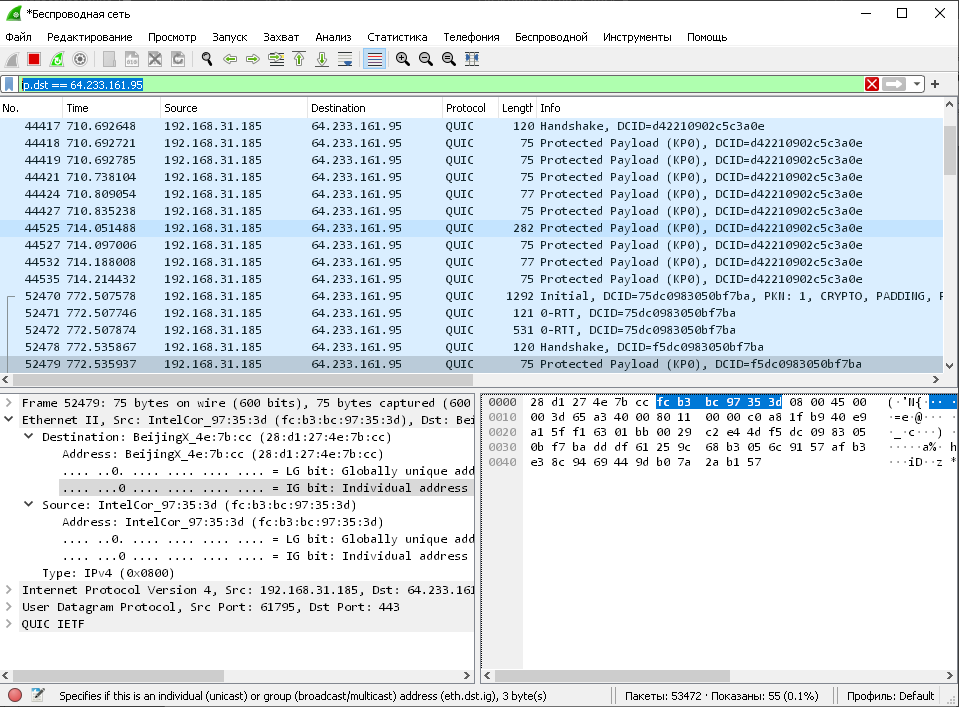 В случае если нам необходимо исключить какой-то адрес из поля отбора, то необходимо добавить != . По получателю фильтр будет выглядеть ip.dst == x.x.x.x. При анализе трафика мы можем настроить фильтр по номеру порта, по которому осуществляет передачу трафика тот или иной протокол. Например, можно использовать фильтр tcp.port == 80 || udp.port == 80: 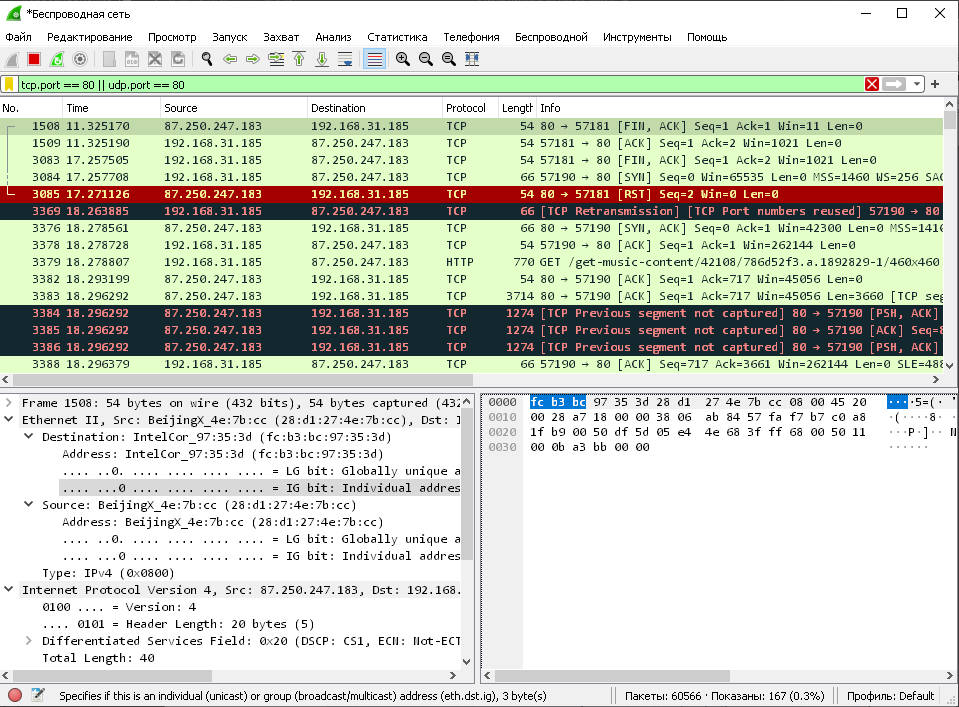 Анализ пакета. В правой нижней части программы представлено окно с данными пакета в сыром виде.  Диаграмма пакета. Wireshark позволяет настроить свой интерфейс, для этого требуется открыть меню > «Редактирование» > «Параметры…» > «Появление» > «Разметка». 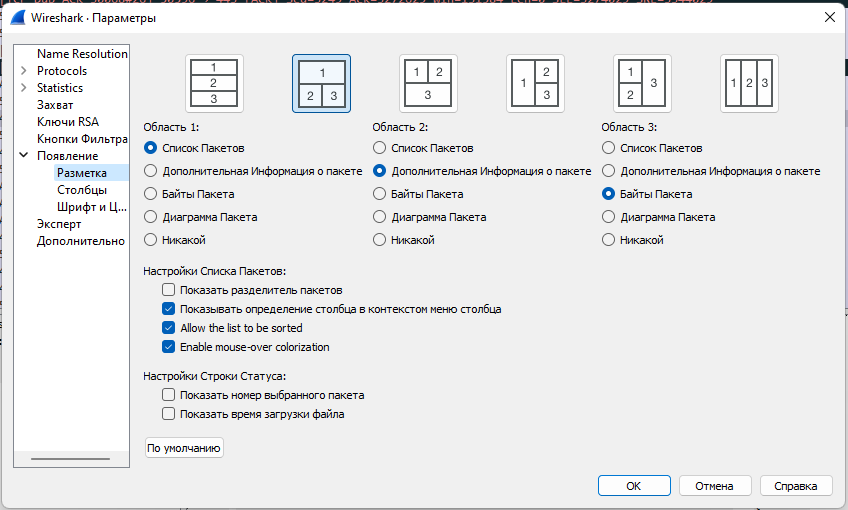 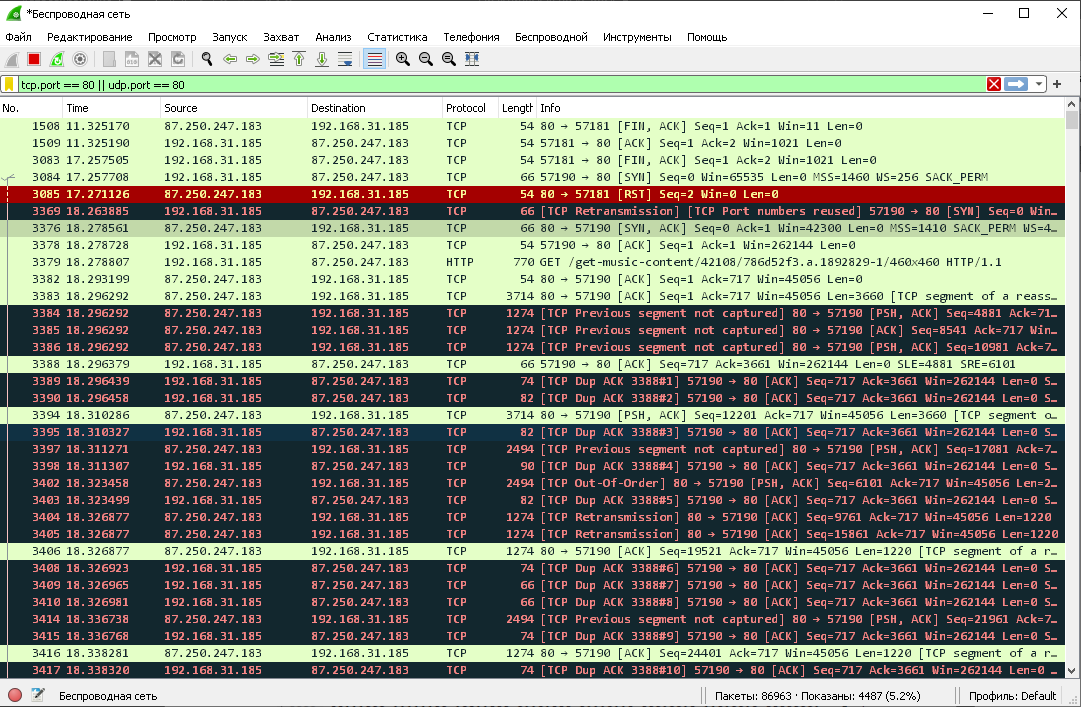 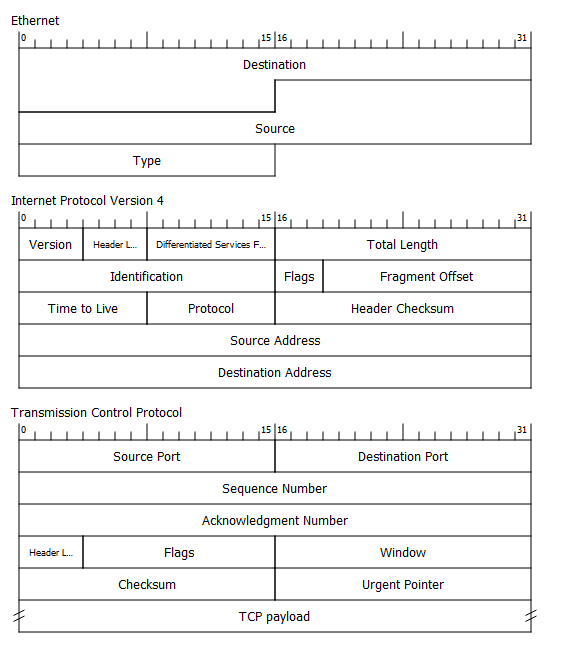 На диаграмме размещены все поля пакета, размещенные на разных уровнях модели OSI. Рассмотрим диаграмму какого-либо HTTP-пакета. 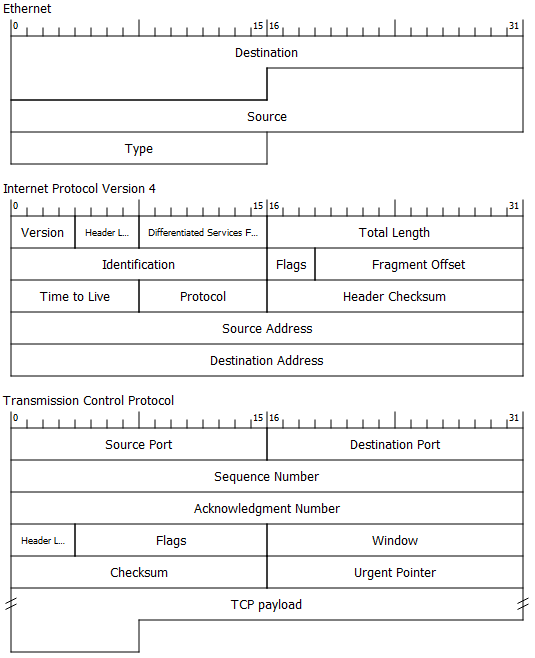 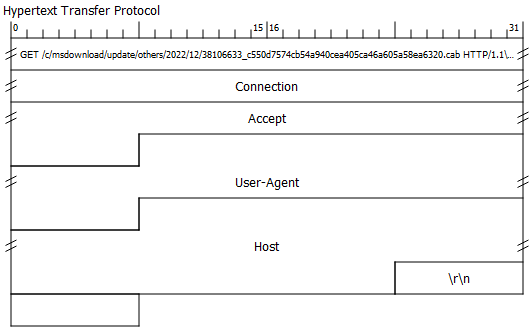 На диаграмме представлены следующие сетевые протоколы: Протокол Ethernet – физического уровня. Протокол Internet Protocol Version 4 – сетевого уровня. Протокол Transmission Control Protocol(TCP) – транспортного уровня. Протокол Transport Layer Security (TLS) – транспортного уровня. Hypertext Transfer Protocol – прикладного уровня. Поля пакетов. В левой нижней области находятся поля пакета, сгруппированные по протоколам. 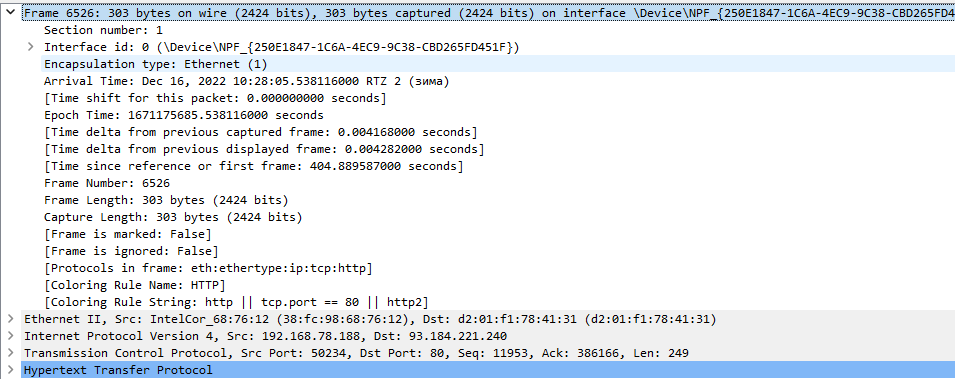 В группе полей протокола Internet Protocol Version 4 можно найти адреса получателя и отправителя. 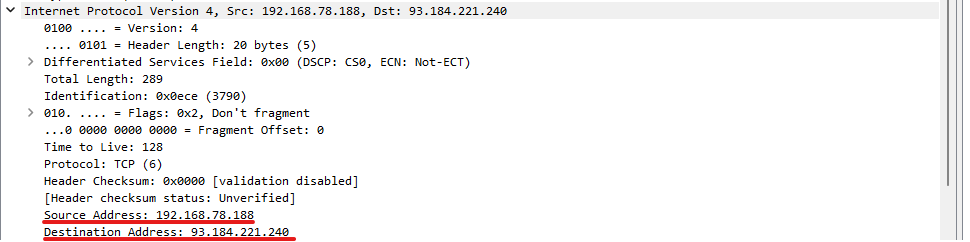 В группе полей протокола TCP можно найти порты подключения получателя и отправителя. 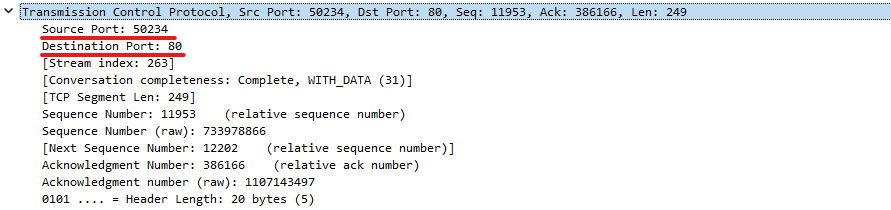 Захват пакетов. Для этого надо отправить пакет, затем включаем захват пакетов, устанавливаем фильтр на протокол SSDP, открываем командную строку и пробуем пропинговать какой-либо адрес или сайт. 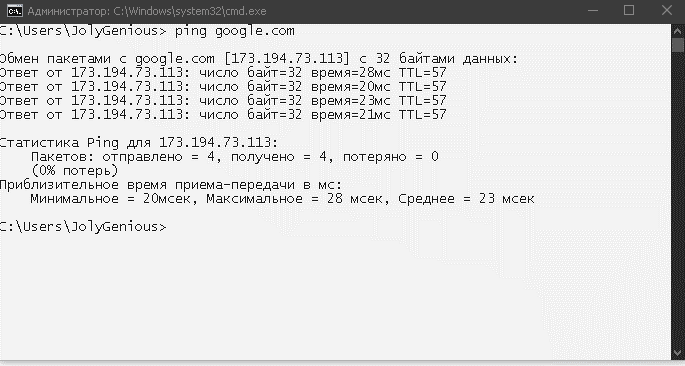 Wireshark захватил 8 пакетов, 4 из них являются пакетами запроса, а другие 4 пакетами ответа. Выделяем последний из них. 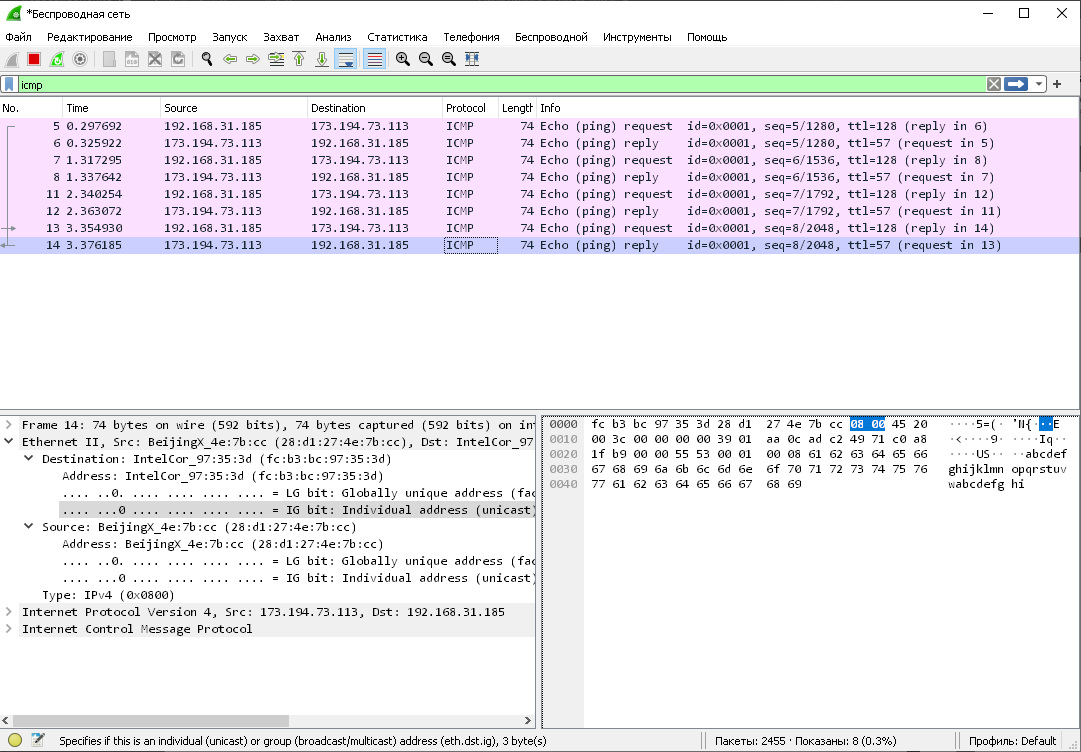 Поменяем фильтр на HTTP, обратимся к сайту с таким протоколом. 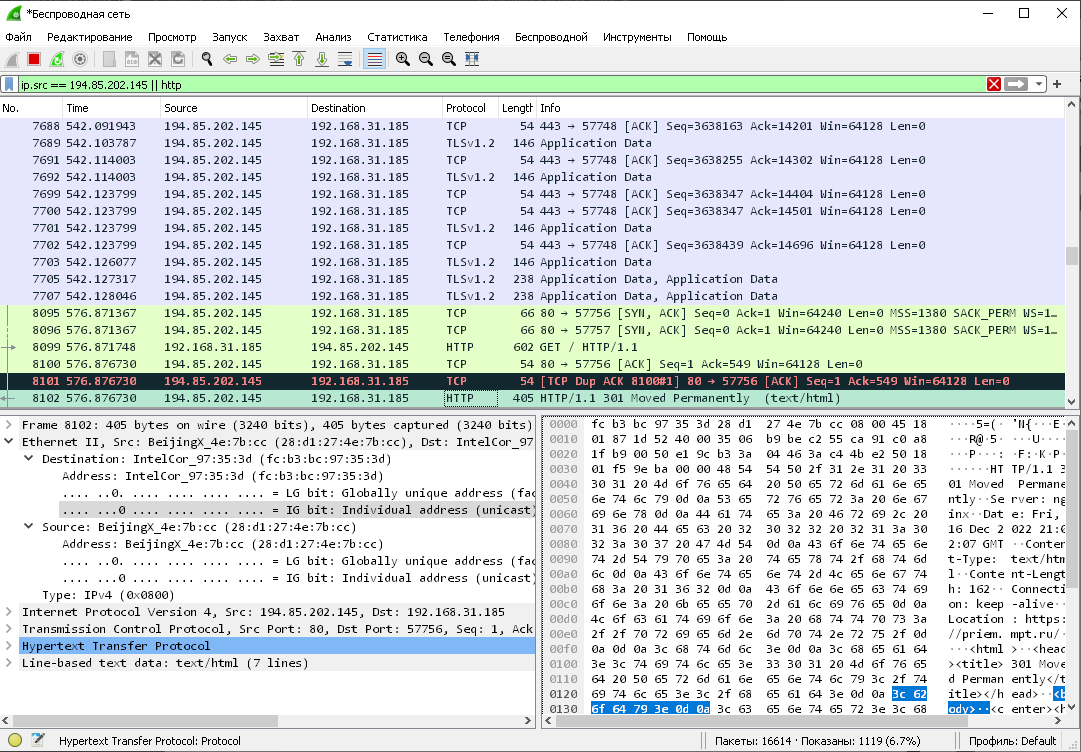 Как мы видим информация различима и понятна, как и в окне полей, так и в байтовом представлении. Теперь разберём HTTP ответ. Нажмем правой кнопкой мыши по пакету «Следовать» > «Поток HTTP». 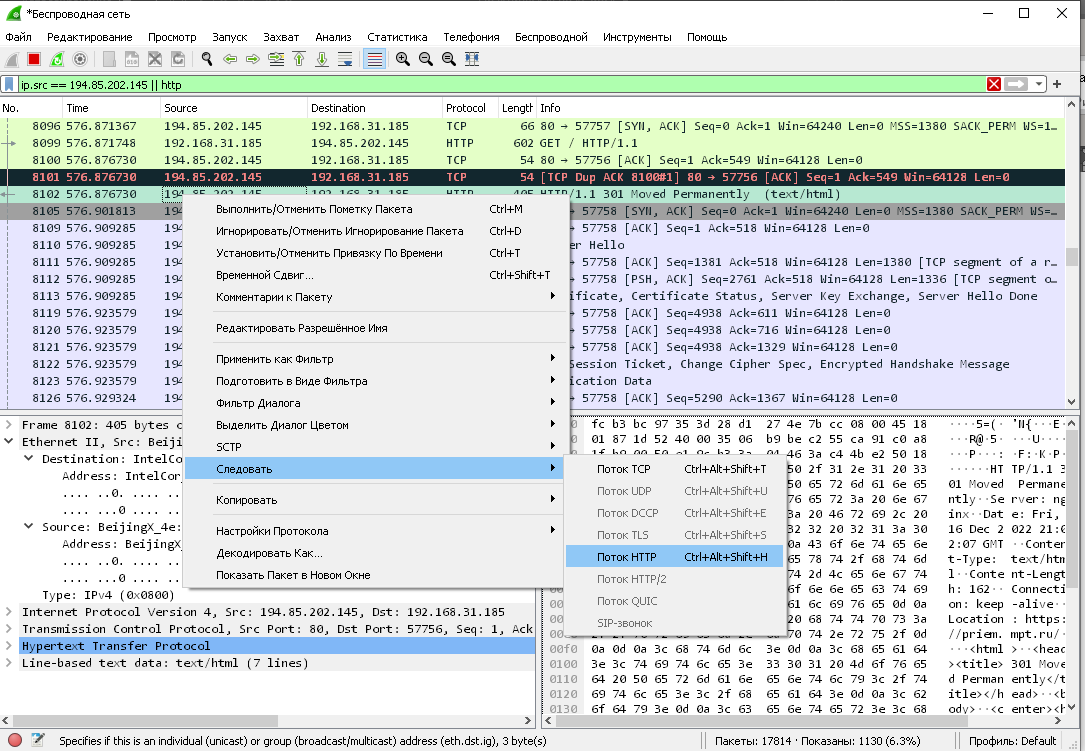 Нам открылся диалог между клиентом и сервером. Красным отмечен запрос, а синем ответ. 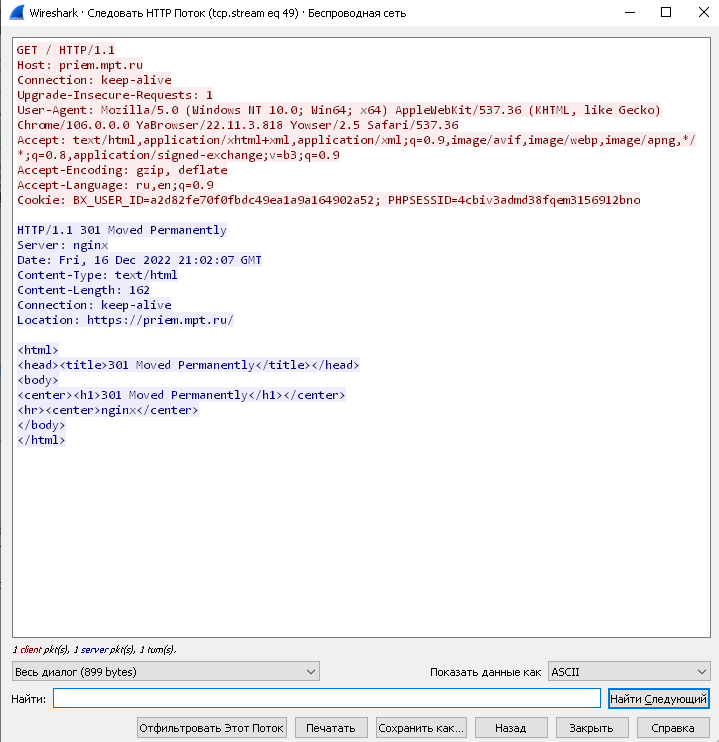 | ||||||||
